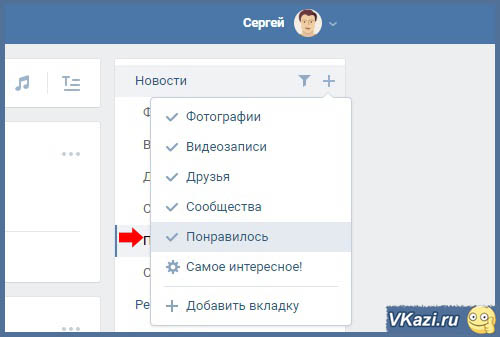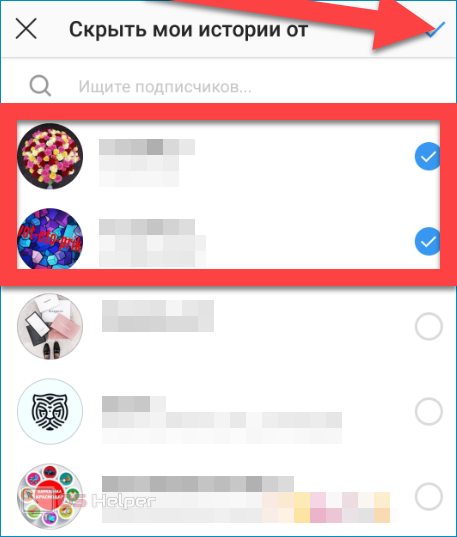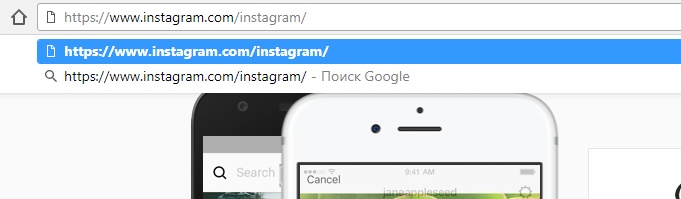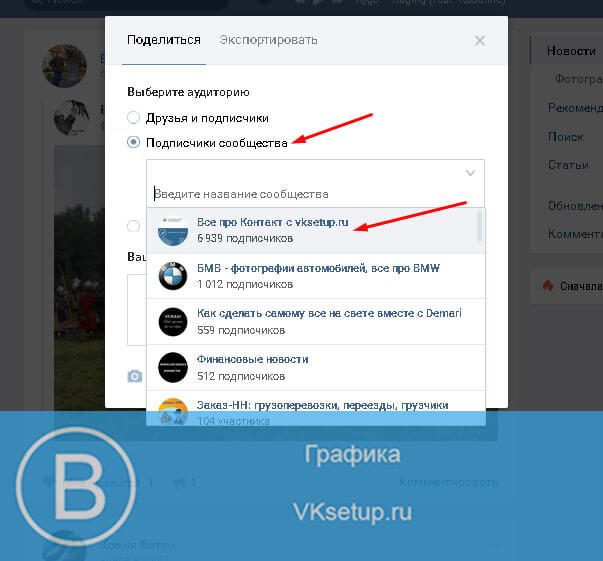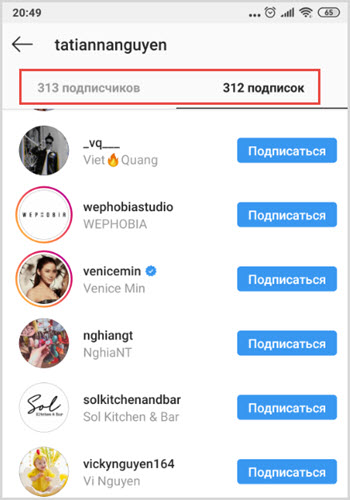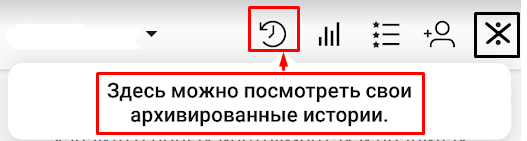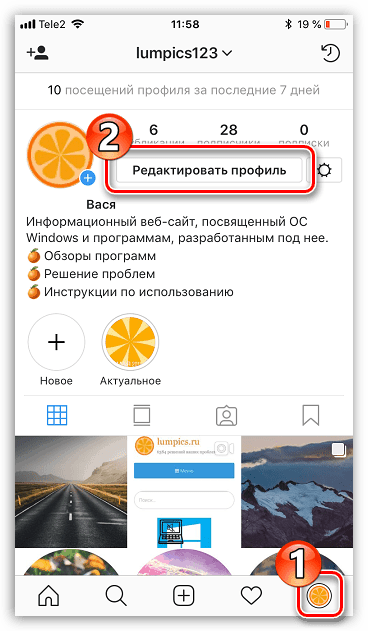Как отметить человека в инстаграме в истории на фото
Содержание:
- Инструкция по использованию
- Как отметить человека или аккаунт на фото.
- Как отмечать не подписчиков в Инстаграме
- Полезное
- Что делать, если сервисы не работают
- Как сделать репост истории
- Как в Инсте отметить человека в Истории
- Как отметить друга в Сторис через телефон
- Как сделать отметку человека в Сторис через компьютер
- Отмечаем человека в истории на компьютере с помощью SMMPlanner
- Как отметить человека на записи в Вконтакте
- Оптимальное количество сторис
Инструкция по использованию
Чтобы пошагово выполнить операцию по тому, как в инстаграмме отметить человека в комментарии к посту, предлагаем выполнить следующие действия:
- запускаем официальное приложение социальной сети на смартфоне или планшете;
- авторизируемся в личном кабинете (или пропускаем этот пункт, если операция уже выполнена);
- находим в основной ленте или через поиск информацию, ссылку на которую вы хотите переслать своему другу;
- заходим в пост и переходим к написанию коммента через соответствующий значок в виде диалогового облачка;
- набираем текст, вводим специальный символ «собака», начинаем вводить ник друга;
- обязательно перейдите на латинскую раскладку (так как все ники печатаются английскими буквами);
- будьте внимательны при наборе. Ведь ошибка в одном символе приведет к формированию ссылки на другого человека или вообще несуществующую страницу;
- интеллектуальная система Инсты будет подстраиваться под ваш текст, выдавая в быстром наборе имена людей с похожими буквами;
- если вы увидели того кандидата, которого и задумали для того, как отметить друга в инстаграмме, можно кликнуть по миниатюре аватарки. Не введенные символы добавятся автоматически. Кроме того, это гарантирует отсутствие ошибок и формирование корректной ссылки;
- завершите набор текстовой части и подтвердите операцию клавишей «Отправить».
В результате эта информации должна появиться под постом, а ссылка на человека должна отображаться синим цветом. Это показатель того, что она активна.
Как отметить человека или аккаунт на фото.
При добавлении фотографии в Instagram, у вас будет возможность отмечать разных людей, аккаунты пользователей или бренды на ваших фото.
Чтобы отметить человека на фото в инстаграм, нужно выполнить следующие действия:
- Как только вы загрузили фотографию, нажмите кнопку “Отметить” человека.
- Выберете человека или объект или место на фотографии которые требуется отметить.
- Введите имя пользователя и он должен появиться из выпадающего списка , затем щелкните по нему.
- Нажмите “Готово”.
Примечание: Как и в Facebook, у вас могут возникнуть проблемы с поиском имени пользователя, если вы не подписаны на человека или интересующий вас аккаунт. Если в списке у вас не появился нужный человек, вы можете найти его с помощью функции поиска в Instagram. Для упрощения процесса, мы рекомендуем заранее подписаться на человека которого хотите отметить, или, если вы хотите разместить пост быстро, то для отметки пользователя вам придеться воспользоваться функцией редактирования, после того как вы выложите свое фото.
Как отметить человека в описании instagram.
Вы можете отметить человека или пользователя не только на самом фото в инстаграме, но также и в описании под фото. Отметка в описаниях бывает полезной, особенно когда речь идет о коммерческих аккаунтах. С помощью Тега или отметки в описании вы можете непроизвольно заставить щелкать своих подписчиков прямо по тегу т.к. это более удобно и позволяет быстро попасть на отмеченную страницу.
Для того чтобы отметить кого-то в подписи к снимку, выполните следующие действия:
- Напишите в описании сначала символ @ и имя пользователя или аккаунт.
- Нажмите на имя пользователя из предложенного списка.
- Нажмите “Готово”.
В описании к фото также можно ставить хештеги. Если вы сфотографировали еду можете например поставить хештег #instafood или использовать любой другой хештег по темам .
Как отметить человека в инстаграм, если уже разместил фото.
В том случае, если вы забыли отметить друга или случайно отметили на фотографии не того человека, у вас есть возможность отредактировать фотографию, которую вы только что выложили или добавили к себе в ленту.
Чтобы отметить кого-то на фотографии после публикации фотографии, выполните следующие действия:
- Откройте нужное фото в вашем профиле.
- Нажмите на значок с тремя точками справа, ниже под фото.
- Нажмите “Редактировать”.
- Нажмите на значок слева, который выглядит как человек.
- Нажмите на фотографию и отметьте пользователя “Добавить пользователья”.
- Нажмите “Готово” в окне “Добавить пользователя”, а затем нажмите кнопку “Готово” в окне “Редактировать”.
Как отметить человека в комментарии.
Чтобы отметить человека в комментарии, сделайте следующее:
- Введите знак @ и имя пользователя.
- Имя пользователя должно появиться в всплывающем окне, когда вы отвечаете на комментарий, даже если вы не подписаны на пользователя.
- Нажмите на имя пользователя.
- Опубликуйте комментарий.
Добавление хэштегов в комментарий.
Еще один вариант выделить фото из толпы это добавить в комментарий хештег . Добавление хештегов в комментарии увеличивает охват аудитории инстаграм. Например вы можете сами найти фото по хештегу с какого-нибудь мероприятия ,которое недавно посетили, или же наоборот выложить такое фото в instagram чтобы другие его увидели. Добавление хэштега в комментарий схоже с методом отмечания @пользователя в комментарии.
Для того чтобы добавить хэштег в комментарий в Instagram:
- Выберете «Комментарии» под фото.
- И напишите например : «Крутое фото @имяпользователя, мы так рады, что Вы посетили наше #событие (хештег)! Спасибо, что поделились!»
- Опубликовать комментарий.
Собственно говоря и все!
Как отмечать не подписчиков в Инстаграме
В социальной сети нет ограничений, кого можно отмечать: вне зависимости подписчик или незнакомый пользователь. Единственное условие, которое обязательно для упоминания – правильно введенный никнейм.
Чтобы отметить пользователей, на которых не была оформлена подписка:
- Зайти в Истории – «Стикеры».
- Упоминания – вписать первые буквы ника.
- Пролистать список появившихся страниц.
- Выбрать нужную.
Отметить в Истории Инстаграма других пользователей возможно, если нет блокировки и владелец страницы обновил приложение. С компьютерной версии, стикеры действий доступны через Инстаграм на Windows 10 и эмулятор Bluestacks.
Полезное
Где найти готовые шаблоны и макеты для сторис Инстаграм?
Истории в Инстаграм можно создавать на сторонних ресурсах и использовать не только стандартные инструменты, которые предлагает Инстаграм.
Вот несколько сервисов, на которых можно создавать сторис по готовым шаблонам, загружать свои фотографии или использовать готовые фоны и шрифты:
Easil — платформа с рядом готовых шаблонов, которые можно менять. Шаблоны уже имеют правильные для сторис размеры, но в платной версии возможно их изменить.
Еще одна популярная платформа для создания маркетинговых материалов, в том числе и Истории Инстаграм — Canva. Все созданные вами шаблоны будут храниться на платформе, и вы сможете в любое время скачать их.
Ответы на вопросы по сторис Инстаграм
Список просмотревших Истории отображается по порядку?
Инстаграм использует разные методы ранжирования, и у пользователей сортировка происходит по-разному. Более того, может меняться раз в несколько месяцев. Поэтому у одних пользователей списки могут показываться по времени просмотра, у других по частоте взаимодействия с профилем, и так далее.
Как сформирован список непросмотренных Историй?
Обычно показываются актуальные сторис, сделанные за последние 4 часа. Потом они смешиваются с более ранними. Но Инстаграм уделяет больше внимания живым людям, поэтому первыми показываются сторис обычных аккаунтов, а потом коммерческие или обезличенные.
Просмотр Истории будет считаться посещением профиля?
Нет. По мнению Инстаграм, посещения — это количество кликов по имени пользователя для перехода в профиль.
Что делать, если сервисы не работают
К сожалению часто бывают, что любой интернет-сервис перестает работать для конкретной социальной сети. Приходится вновь искать что-нибудь рабочее. Но один способ будет актуален всегда. Несмотря на то, что я не очень люблю им пользоваться, потому что он очень громоздкий, да и я не люблю ставить лишние приложения на свой ноутбук, не смотря на то, что он у меня довольно мощный (Intel Core I7, 12 GB RAM), этот способ никогда не подводит. Я имею ввиду эмулятор Андроида Bluestacks.
Когда вы в нее зайдет, вам придется ввести свой адрес электронной почты для Play Market и установить официальное приложение instagram.
А теперь остается только зайти в свежеустановленное приложение с эмулятора и зайти под своим логином и паролем. Ну и, как вы уже наверное поняли, работайте по тому же принципу, что и в первом способе, когда мы отмечали друзей с телефона.
Как сделать репост истории
В своей истории вы можете перепостить чужую публикацию из ленты — но только если аккаунт пользователя общедоступен и репосты его публикаций разрешены. Нажмите под фото или видео в ленте на иконку бумажного самолетика и выберите «Добавить публикацию в вашу историю». При этом каждый, кто будет просматривать вашу историю, увидит подпись реального автора контента (имя профиля в Instagram).
Репост именно истории можно сделать, только используя стороннее приложение — поищите в Play или App Store при помощи запросов story saver, story repost и т. п. В самом Instagram репостить чужие stories можно, только если вас там отметили с тегом @. В таком случае вы получите в Direct соответствующее сообщение и сможете добавить эту историю к себе, отредактировав, если нужно, в режиме предпросмотра.
Как в Инсте отметить человека в Истории
Пришло время рассмотреть возможности специального инструмента, позволяющего отметить человека на ПК. SMM Planner сыскал популярность среди инстаграмеров и не требует инсталляции ПО в отличие от Bluestacks.
Перед тем, как отметить человека в Инстаграме в Истории, зайдите на сайт указанного сервиса и создайте профиль, после чего авторизуйтесь. Первые 50 постов система публикует бесплатно. В последующие месяцы также действует ограничение на безвозмездное размещение историй. Происходит ежемесячное обнуление счётчика скорректированных пользователем историй.
- залогиньтесь в учётной записи Инсты, чтобы впоследствии добавлять публикации;
- после ввода регистрационных сведений кликните по «Подключить»;
- во вкладке постов отмечаете кнопку «Запланировать пост»;
- щёлкните по строке «Фото/видео»;
- поставьте галочку в месте, выделенном на скриншоте;
- кликните по иконке человечка внизу слева на фотографии;
- после нажатия на фото появляется строка, где прописываем ник и кликаем по изображению лупы;
- выберите имя друга/подруги и отметьте «ОК»;
- поставьте сроки публикации и снова кликните по «ОК».
На публикации
Напоследок поведаем об использовании приложения для ПК для размещения упоминаний о нескольких пользователях. Установив SocialKit, Вы будете знать, как отметить человека в Инстаграме в Истории на автомате:
- откройте продукт и добавьте профили медиаплощадки;
- кликните по вкладке «Указать задачу» и выберите пункт, отмеченный на снимке;
- активируйте вкладку, отвечающую за комментарии;
- нажмите на значок изображений, чтобы установить режим медиа;
- подключите документ в текстовом формате с проставленными ссылками на размещённые в Инсте записи;
- активируйте строку, позволяющую отметить людей на выбранных источниках;
- кликните по левой кнопке и в раскрывшемся списке отметьте первый пункт;
- вы увидите перечень адресов публикаций – из него включите интересующие ссылки;
- нажмите по названию вкладки «Действия» и поставьте галочку напротив выделенного пункта;
- осталось выгрузить файл с отметками людей, который стоит заранее подготовить на винчестере ПК. К кандидатам на отметки подходит целевая аудитория, фоловеры либо подписчики Ваших соперников по бизнесу;
- проследите за тем, чтобы стояла точка возле пункта «Профили» – другую конфигурацию приложения не меняйте;
- поставьте задачу в очередь на выполнение.
Как отметить друга в Сторис через телефон
Чтобы отметить пользователя в Сторис Инстаграма, необязательно добавлять его в друзья. Главное, запомнить как пишется никнейм и в точности ввести его в раздел «Текстовый ввод». Система также подсказывает следующие символы и показывается страницы пользователей, которые начинаются с таких же букв.
Отметить человека в Истории Инстаграма с телефона возможно лишь в том случае, если приложение было обновлено. Стикер «Упоминание» доступен на последних версиях Instagram. Напоминает гиперссылку, через которую можно перейти в другой аккаунт или увидеть его предпросмотром.
Как указать чужой профиль через никнейм:
- использовать отдельный формат съемки – «Текст»;
- добавить на фотографию или видеозапись.
Для учетных записей, где количество подписчиков достигает более 10 000, владельцу предложена функция: «Гиперссылка». В Stories сверху появляется кнопка, напоминающая цепь. Внутри раздела две строки для ввода: отметить бизнес-партнера и добавить ссылку призыва к действию. Выбирая второй вариант, владелец учетной записи может ввести URL на чужой профиль.
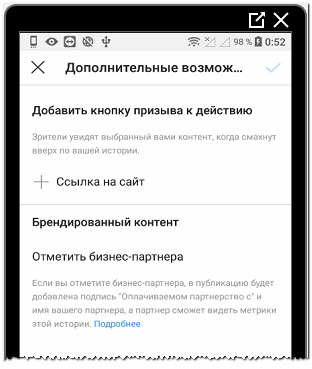
Отметить текстом
Отметить человека в Инстаграме в Истории на фото возможно через текстовый ввод. Предварительно, добавляют снимок или видео, подбирают фоновое изображение.
Как создать ссылку на страницу без фото:
- Открыть Инстаграм – авторизоваться.
- Зайти в Ленту – нажать «История».
- Выбрать снизу режим: «Текст».
- Ввести никнейм, используя символ «@» — выделить аккаунт, который появится в подсказке.
- Поделиться записью с друзьями.
Второй способ – добавить URL прямо на фотографию или видео.
Отметить друга можно таким образом:
- Зайти в Истории – нажать на значок «Галерея».
- Выбрать снимок или видео – в правом верхнем углу указать на «Текст».
- Ввести ник через «@» — опубликовать.
Такая запись будет существовать всего 24 часа. Владелец страницы может загрузить её отдельно в Актуальное, чтобы не потерять или оставить для постоянной рекламы. Чтобы незаметно отметить другого человека, нужно максимально уменьшить созданную ссылку и добавить в край экрана. Например, максимально уменьшить текстовую часть или применить такой же оттенок, который часто встречается на изображении.
Отметить стикером
В Инстаграме предложен каталог стикеров, куда входит действие: «Упоминание». Используя его, владелец страницы сможет отметить своих друзей, добавить кнопку предпросмотра по нажатию.
Чтобы добавить такое обозначение, нужно обновить приложение Инстаграм и проверить наличие стикера:
- Лента – Сторис.
- Сделать фото или добавить снимок из Галереи.
- Перейти в стикеры: «Упоминание».
- Вписать никнейм другого пользователя – выбрать из предложенных.
- Опубликовать.
Если стикер «Упоминание» не появился:
- проверить наличие обновлений у Инстаграма;
- технический сбой: невозможно добавить стикеры действий;
- версия ОС не поддерживает обновления социальной сети.
В случае, когда нельзя сделать отметку определенного человека, возможна блокировка с другой стороны. Или же, в подсказках просто не появляется страницы этого пользователя.
Как сделать отметку человека в Сторис через компьютер
Чтобы сделать отметку в Stories, можно воспользоваться Инстаграмом для Windows 10/8.1 или установить эмулятор с системой Android. В последнем случае, программа соответствует мобильной ОС и все действия выполняются также, как и на телефоне.
Как отметить в Истории пользователя:
- Скачать и запустить Instagram для Windows.
- Авторизоваться – нажать: «История».
- Указать среди режимов: «Текст» — вписать никнейм через «@».
Запись можно опубликовать, нажав на кнопку далее. В разделе стикеров на данный момент отсутствует «Упоминание», но указывая ник, появятся все страницы с подобными названиями аккаунта.
Если использовать эмулятор, пользователю нужно:
- Скачать и установить Bluestacks.
- Авторизоваться через Android (Google Account).
- Перейти в Play Market – скачать «Instagram».
- Ввести данные от страницы в Инстаграме.
Далее, как и в мобильной версии, перейти в Ленту и открыть «Истории». Добавить можно снимок, расположенный на компьютере или сделать новый, подключившись к камере. Сделать отметку возможно и через стикеры, расположенные сверху, как на смартфоне.
Отмечаем человека в истории на компьютере с помощью SMMPlanner
К сожалению, способов отметить человека в истории инстаграм не так много. Я бы даже сказал, что их практически нет. Конечно, можно всегда поставить эмулятор мобильной операционной системы Android типа Blue Stacks и установить на него официальную мобильную версию, но лично я всегда стараюсь найти способ, как моэно обойтись без него. Но если выхода нет, то придется ставить Bluestacks.
Тем не менее, в данный момент есть отличный сервис, благодаря которому можно не только загружать фото в инстаграм с компьютера, но и добавлять истории. Сегодня речь пойдет о сервисе SMM Planner, который навернаяка знаком многим.
Регистрация и получение бесплатных баллов
Зайдите на сайт SMM Planner и пройдите простую регистрацию с подтверждением электронной почты. После этого войдите в ваш аккаунт.
По идее сервис платный, но вам дается на месяц 50 публикаций, которые вы сможете сделать бесплатно. Кроме того, независимо от того, сколько вы сделали публикаций, в новом месяце количество доступных бесплатных постов сново возвращается на отметку 50, но данное количество никогда не накапливается выше, если вы не оплачивали дополнительные тарифы.
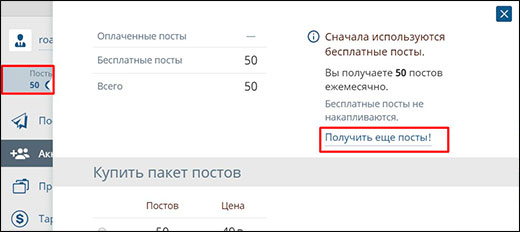
Работа в сервисе SMM Planner
Теперь, вам нужно активировать ваш аккаунт в инстаграмме, чтобы можно было публиковаться. Только сразу предупреждаю, что для этого придется ввести свой логин и пароль от аккаунта в инстаграме. Так что если вы не хотите этого делать, то придется искать другой способ, либо же менять учетные данные после очередного действия в сервисе.
- В левом меню выберите пункт «Аккаунты», после чего нажмите на кнопку «Instagram».
- После этого вам придется ввести учетные данные своего аккаунта, чтобы ваш профиль в инстаграмме синхронизировался с срервисом, а затем нажать на кнопку «Подключить».
- Теперь, выбираем меню «Создать пост» и жмем на кнопку «Запланировать». Особенность данного сервиса состоит в том, что нельзя сразу публиковаться, а можно только планировать пост. Но это не страшно, так как вы можете планировать хоть на 5 минут вперед.
- Далее, выбираем «Фото/Видео» и ставим галочку на пункте «Отправить как Stories». И сразу после этого нажмите на значок в нижнем углу фотографии, чтобы отметить человека.
- Когда мы переходим на страницу отметки, нам сообщают, что мы можем отметить 20 человек для обычной фотографии или 10 друзей для истории. Поэтому придерживаемся этих рамок. Чтобы отметить человека в истории, нажмите левой кнопкой мыши на фото, после чего появится небольшая строчка. Начинайте вводить имя пользователя, после чего нажмите на лупу. Сервис автоматом предложит вам сначала близких вам людей, а потом левых. Так как я нашел своего друга, то просто нажимаю на него и он будет отмечен. После этого нажмите ОК.
- Далее, спускаемся вниз фотографии и выбираем запланированное время для публикации нашего поста в истории, и нажимаем на ОК.
Все, что теперь остается, ждать выхода публикации в назначенное время. Сразу после этого в директ к пользователю придет сообщение о том, что его отметили в истории. Поэтому будьте уверены, что все, кому вы хотели показать свои Stories, увидят их.
Как отметить человека на записи в Вконтакте
Сразу нужно сказать, что если вы решите отметить человека или сообщество в каком-нибудь своём посте в Вконтакте, то он получит соответствующее уведомление после публикации поста. Тип оповещения аналогичен тому, которое пользователь получает при отметке его на фотографии. Однако действия при добавлении ссылок на человека в записи не имеют ничего общего с графическим интерфейсом социальной сети, в отличии от аналогичного действия с фотографиями.
После того, как пользователь будет отмечен в посте его имя подсветится синим цветом.
Ниже рассмотрим пару способов выполнить отметку человека в посте в Вконтакте.
Вариант 1: Вставка ссылки в текст
Наиболее органично ссылка смотрится в виде текста, к которому она прикреплена. В Вконтакте необязательно вставлять полную ссылку, чтобы можно было отметить человека на записи. Мало того, саму ссылку можно скрыть, сделав кликабельным текст:
- Перейдите в свой профиль в Вконтакте и воспользуйтесь строкой «Что у вас нового?». Туда начните писать сам пост. Также пост можно сделать и со страницы ленты новостей.
- Когда настанет пора упомянуть пользователя, воспользуйтесь такой конструкцией . Внутри квадратных скобок указывается ссылка и текст ссылки. При этом сама ссылка будет скрыта, а текст станет кликабельным.
- Вместо полной ссылки лучше использовать идентификатор пользователя. Для этого перейдите на страницу нужного пользователя и выделите в адресной строке ID-страницы. Расположение идентификатора показано на скриншоте.
Скопируйте идентификатор и вставьте его перед символом вертикальной черты («|»). Если вы не соблюли стандартны написания идентификатора, то он будет отображён не в виде красивой ссылки, а в виде текста, но при этом и пользователь не получит уведомления об упоминании себя.
Теперь пропишите сам текст ссылки после вертикальной черты. Там можете писать абсолютно любой текст.
За скобками продолжите писать основной текст вашего поста.
Дополнительно к посту можно прикрепить какие-нибудь медиа-материалы, например, фотографии, опрос, музыку, видео и т.д.
Закончив с написанием поста, жмите на кнопку «Отправить».
Примечательно, что в посте можно указать неограниченное количество ссылок таким образом. Можно делать упоминание человека, которого нет в списке ваших друзей.
Вариант 2: Выбор ссылки из списка
Отметка человека/группы с помощью этого способа требует ещё меньше действий. Дополнительно этот способ подразумевает использование графического интерфейса социальной сети, что делает его ещё более удобным. Однако, если у вас нет в друзьях нужного человека или вы не подписаны на нужное сообщество, то с выбором ссылки на профиль могут быть проблемы.
Инструкция для указания ссылки в посте на сообщество или человека таким методом будет в любом случае одинаковой:
- Начните писать текст. В этом случае лучше изначально подготовить сам текст записи, так как дальнейший ввод ссылки будет немного удобней.
- Выберите место на записи, куда хотите «воткнуть» ссылку. Чтобы установить точку её начала наберите на клавиатуре символ «@» или «*».
- Ниже должно появиться поле, куда требуется ввести идентификатор пользователя социальной сети. Примечательно, что здесь можно просто начать вводить имя друга или сообщества, на которое вы подписаны. Однако, если человека нет у вас в друзьях, то придётся скопировать идентификатор на его страницу.
- В блоке будет показан наиболее релевантный результат. Нажмите по нему, чтобы установить ссылку.
- Идентификатор будет расположен после символа «@» или «*». Если к нему нужно прописать какой-то дополнительный текст, то пишите его в круглых скобках после идентификатора.
После прописывания нужных идентификаторов добавьте к записи медиафайлы, например, какой-нибудь опрос, фотографию и т.д., если это нужно.
Опубликуйте запись с помощью кнопки «Отправить».
При отметке людей на своих записях помните, что человек может пожаловаться на вас, если, например, запись носит оскорбительный характер. Такая жалоба будет удовлетворена, а ваша записи удалится. В определённых обстоятельствах возможна и блокировка аккаунта.
Как видите, нет ничего сложного в том, чтобы отметить человека на записи в социальной сети Вконтакте. Если у вас есть вопросы или примечания – пишите их в комментарии ниже.
Оптимальное количество сторис
Оптимальное количество Сториз отличается от допустимых лимитов. Это число индивидуально для каждого аккаунта и зависит от множества факторов.
Например, вам нужно выбрать такое число публикаций, которое не будет отпугивать фолловеров. Пожалуй, сотни Сториз в день могут себе позволить публиковать разве, что крупные медийные личности. Людям интересно за ними наблюдать и даже большое количество публикаций не будет вызывать раздражение.
Другое дело коммерческие аккаунты или страницы начинающих блогеров. Если вы не хотите, чтобы у ваших подписчиков возникло ощущение будто вы желаете их заспамить, то придется ограничить публикацию сториз задолго до достижения лимита. Для обычных пользователей, не являющихся звездами, оптимальным количество сторис — 10-15 записей в сутки.
Итак, если вы будете публиковать слишком много историй в течение суток, то они будут сгруппированы и показаны одна за другой, начиная с самой старой истории. Если вы хотите публиковать множество сториз в течение дня максимально продуктивно, то следует учесть следующие советы и нюансы:
Очень длинные истории теряют зрителей по мере просмотра. Наибольший коэффициент выхода наблюдается при просмотре первого кадра. На нем выходит порядка 8% пользователей, а на втором кадре еще примерно 3%. Спустя просмотра 20 кадров остается чуть больше половины зрителей
Вы можете легко манипулировать этими показателями, чтобы достичь нужного эффекта, например, привлечь исключительно “горячих” клиентов очень длинной сториз, или привлечь внимание “теплой” аудитории, остановив историю на 10-15 кадрах
Очевидно одно — если вы хотите донести важное сообщение, то делать это нужно в самом начале сториз.
Многое зависит не только от количества кадров, но и их типа, что вполне логично, ведь картинки забирают всего 5 сек времени, а видео — 15 секунд
Так, история с 5 кадрами из картинок будет длиться всего 25 секунд, в то время как сториз с видео займет 1 минуту 15 секунд. Поэтому и коэффициент потери зрителей будет разный
В случае со сториз с картинками количество пользователей, которые будут продолжать просмотр, будет незначительно выше. В среднем к концу истории из 20 кадров остается на 1% больше зрителей.
Длина истории коррелирует с охватом аудитории. История с множеством кадров получает больше внимания пользователей, чем сториз из одного или всего нескольких кадров.
Нужно также и не переусердствовать, чтобы не вызвать подозрение администрации ресурса. Известно, что Инстаграм банит пользователей с подозрительной активностью, в том числе и тех, кто публикует слишком много сториз в течение 10 минут, часа или суток.
Вам нужно быть особенно внимательным с выбором количества публикаций, если вы пользуетесь сервисами автопостинга. Функциональные возможности таких программ позволяют постить сториз чуть ли не каждую секунду, но рекомендуется выбирать длительные равномерные промежутки времени, чтобы не вызывать подозрения у администрации социальной сети.